Usar vistas y gráficos dinámicos
Se puede interactuar con los gráficos dinámicos igual que con cualquier otra visualización de Qlik Sense. Los usuarios también pueden controlar directamente cuándo actualizar los datos en las vistas dinámicas. Si una app de plantilla con vistas dinámicas utiliza expresiones de enlace en su script de carga, la consulta que actualiza los datos de la vista dinámica generalmente incluirá condiciones de filtrado que utilicen valores seleccionados en el estado de selección de la aplicación de base. Cuando un usuario actualiza una vista dinámica, todos los gráficos dinámicos asociados con la vista se actualizarán con los nuevos datos.
Para acceder a un menú contextual con las opciones del gráfico, como tomar capturas de imagen y abrir el menú de exploración, haga clic con el botón derecho en el gráfico y seleccione Gráfico dinámico.
Puede interactuar con la vista dinámica mediante los gráficos dinámicos. Al hacer clic con el botón derecho en un gráfico dinámico y seleccionar Vista dinámica, puede actualizar los gráficos, ver las restricciones y ver los valores de los campos de enlace de la vista dinámica utilizados en la última actualización de la vista dinámica.
Selecciones en vistas dinámicas
Los gráficos dinámicos utilizan el mismo modelo de selección asociativa que los gráficos estándar de Qlik Sense. Las selecciones realizadas en gráficos dinámicos no afectan a las selecciones efectuadas en la app de base y no aparecen en la barra de selección de la app de base. Puede borrar las selecciones que ha realizado dentro de una vista dinámica haciendo clic con el botón derecho en un gráfico dinámico desde esa vista, seleccionando Vista dinámica y luego seleccionando Borrar selecciones.
Si las expresiones de enlace están en la app de plantilla con la vista dinámica, las selecciones realizadas en la app de base afectarán a los datos cargados en una vista dinámica cuando se actualice la próxima vez. Qlik Sense realiza un seguimiento del estado de selección que existía en la última actualización de cada vista dinámica. Los datos de la vista dinámica se consideran obsoletos cuando las selecciones cambian los valores utilizados por cualquiera de los campos vinculados en la vista dinámica desde la última vez que se actualizó la vista dinámica. Se mostrará un icono de datos obsoletos en todos los gráficos de una vista dinámica cuando los datos estén obsoletos. La actualización de un gráfico obsoleto actualiza todos los gráficos de la vista dinámica utilizando los conjuntos de valores seleccionados actualizados para cada uno de los campos vinculados de la vista. Si desea restaurar el estado de selección de la app de base para que coincida con lo que era cuando la vista dinámica se actualizó por última vez en lugar de actualizarla, utilice el menú contextual en cualquiera de los gráficos de esa vista dinámica y seleccione Vista dinámica, Mostrar últimas selecciones y haga clic en Aplicar.
Gráfico dinámico con notificación de datos obsoletos
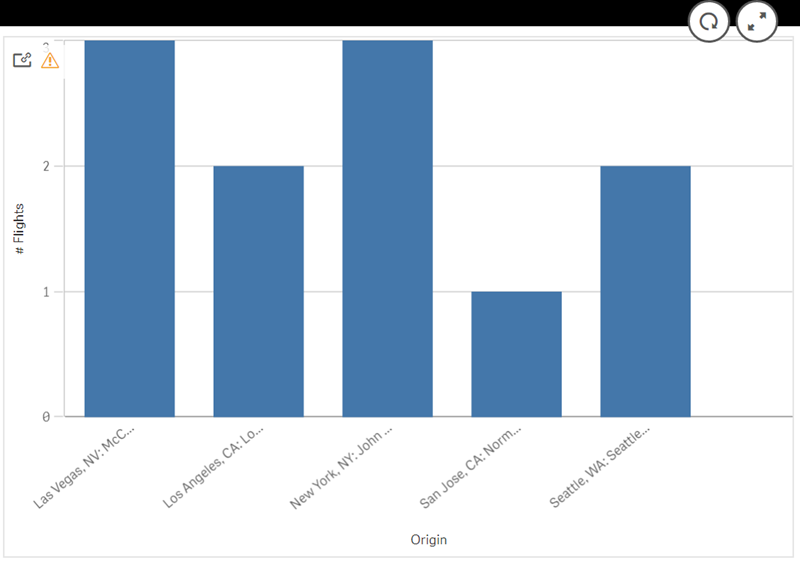
Si alguna de las restricciones no se ha cumplido para una vista dinámica, por ejemplo, si las selecciones actuales dan como resultado un número de filas que excede el recuento máximo de filas, no se mostrarán datos para ninguno de los gráficos de esa vista. No es posible actualizar la vista dinámica hasta que el estado de selección de la app de base cambie para que se cumplan todas las restricciones.
Gráfico dinámico con selecciones que exceden las restricciones
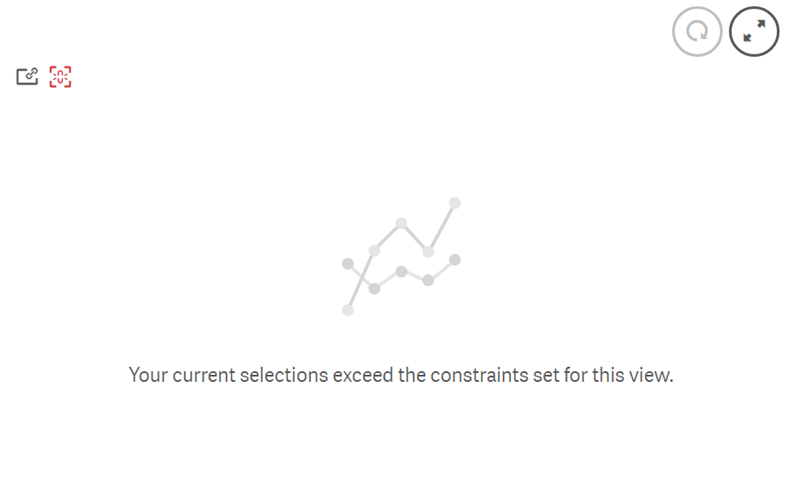
Ver detalles de la vista dinámica
Puede ver el historial de actualizaciones, las restricciones y las selecciones utilizadas con la vista dinámica en Detalles de la vista dinámica. Puede acceder a los detalles haciendo clic en el icono Detalles de vista dinámica en la esquina de un gráfico dinámico.
Actualizar muestra la última vez que se actualizaron los datos en la vista dinámica.
Actualizar detalles en Detalles de la vista dinámica
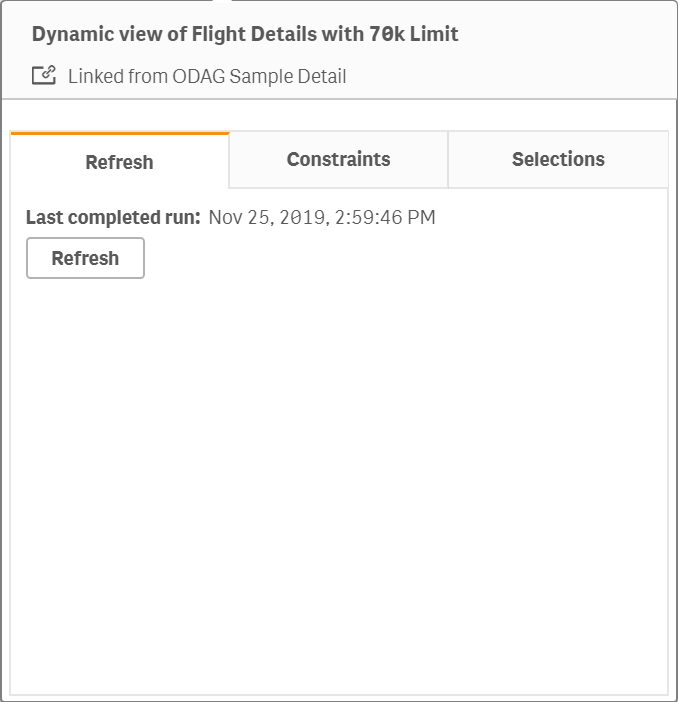
Las restricciones muestran las limitaciones de campos y filas aplicadas para generar contenido desde la vista dinámica.
Restricciones actuales en Detalles de la vista dinámica
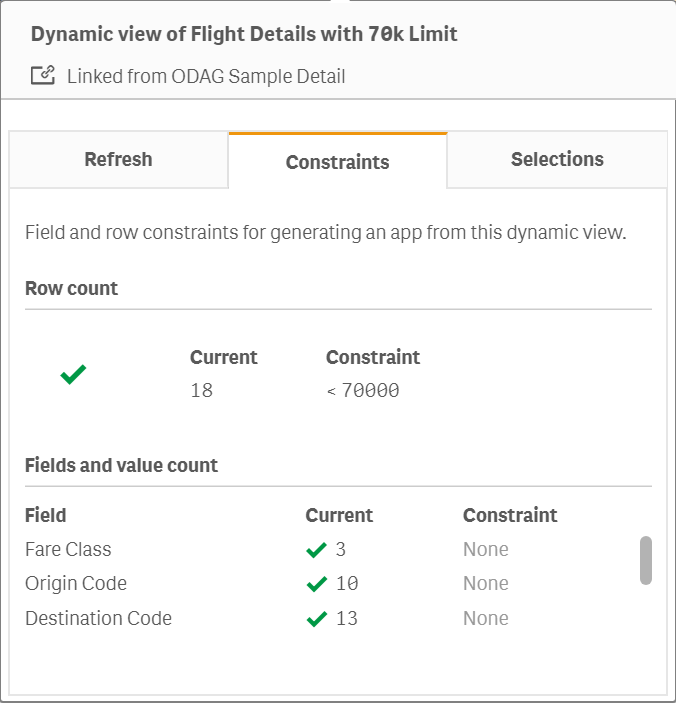
Selecciones muestra las selecciones que se aplicaron para generar datos para esta vista. Si hace nuevas selecciones que cambiarían los datos en la vista dinámica y no ha actualizado su vista dinámica, puede hacer clic en Aplicar para restaurar las selecciones originales de la vista dinámica.
Selecciones actuales en Detalles de la vista dinámica
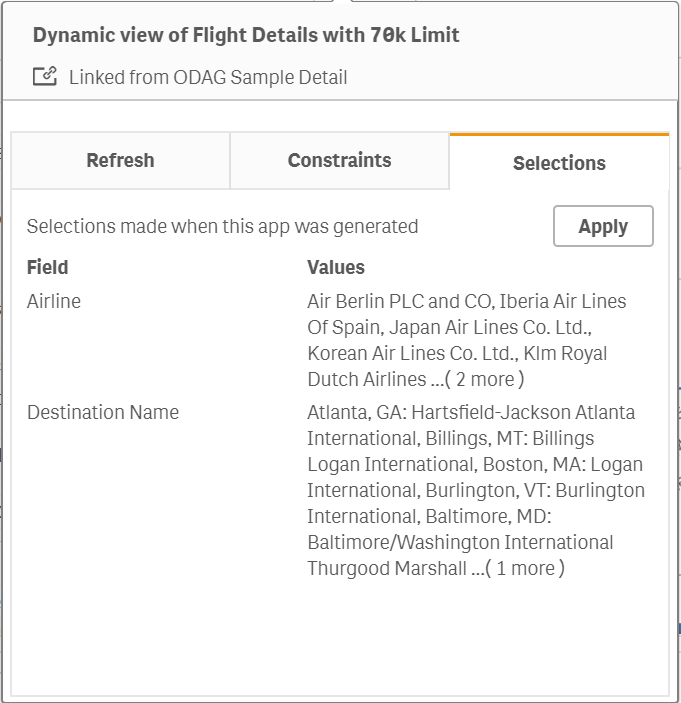
Actualizar las vistas dinámicas
Puede actualizar los datos de su vista dinámica seleccionando un gráfico dinámico de esa vista y haciendo clic en. El uso de la opción de actualización en un gráfico dinámico actualizará todos los gráficos desde la misma vista dinámica. La actualización elimina cualquier selección que haya realizado dentro de los gráficos dinámicos de la vista dinámica.
